Básicamente, la eliminación accidental de las aplicaciones es una ocurrencia común. Ya sea que se trate de un golpe apresurado, un bloqueo de la aplicación o las actualizaciones del sistema que causan la eliminación involuntaria, los usuarios a menudo necesitan restaurar aplicaciones eliminadas en sus dispositivos Android. La importancia de esta tarea se enfatiza aún más cuando se pierden datos valiosos relacionados con la aplicación, lo que lleva a posibles inconvenientes.
Bueno, esta guía fácil se dirige Cómo restaurar aplicaciones eliminadas en Android de varias maneras probadas. Cada método se adapta para proporcionar soluciones efectivas para diferentes escenarios.
Parte 1: Cómo restaurar aplicaciones eliminadas en Android de Google Play Store
Con más de 3 millones de aplicaciones y juegos, Google Play Store ofrece a los usuarios una vasta selección. A medida que instalan y desinstalan aplicaciones diariamente, Play Store mantiene un historial integral de aplicaciones descargadas y eliminadas en sus dispositivos. ¿Dónde encontrar aplicaciones desinstaladas en Android de Google Play Store?
- Abra la aplicación Google Play Store.
- Vaya a la esquina superior derecha y acceda a su menú de cuenta de Google.
- Presione el círculo para ingresar su menú de cuenta de Google.
- Seleccione «Administrar aplicaciones y dispositivos», que conduce al menú «Descripción general».
- Toque «Administrar» en la parte superior izquierda para ver la lista de aplicaciones actualmente instaladas.
- Encuentra tu aplicación perdida y toquela. Esto abre la página «Play Store» de la aplicación, lo que le permite reinstalarla normalmente. (Si la aplicación ya no está disponible en Play Store, es posible que deba comunicarse con el desarrollador de la aplicación para obtener ayuda).
¿Puedo recuperar aplicaciones en Android después de un reinicio de fábrica? Sí, puede recuperar aplicaciones en Android después de un reinicio de fábrica. Las opciones incluyen copias de seguridad locales, copia de seguridad de la cuenta de Google a través de Google Drive y la recuperación de la tarjeta SD. Sin embargo, sin copias de seguridad de aplicaciones anteriores, la recuperación puede no ser factible.
También puede disfrutar:
Parte 2: Cómo ver aplicaciones eliminadas recientemente en Android con App Manager
Si instala aplicaciones de fuentes fuera de Play Store y sus íconos no aparecen automáticamente, es posible que no las encuentre después de verificar el cajón de aplicaciones y el menú Configuración. Sin embargo, puede intentar usar la aplicación APP Manager para deshacer la aplicación en Android. Realice las pautas sobre cómo ver aplicaciones eliminadas en Android usando App Manager:
- Instalar el Administrador de aplicaciones Aplicación de Google Play Store.
- Abra el Administrador de aplicaciones en su teléfono.
- Haga clic en el icono que se asemeja a un «menú de hamburguesas» en la esquina superior derecha.
- Elija «aplicaciones eliminadas».
- Ver todas las aplicaciones eliminadas recientemente desde su dispositivo.
- Toque las «elipses» cerca de una aplicación para descargarla desde el mercado apropiado.
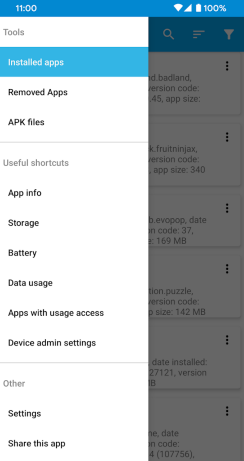
Parte 3: Cómo encontrar aplicaciones eliminadas en Android de Galaxy Store (solo Samsung)
Para los usuarios de Android con un teléfono o tableta Samsung, la tienda Galaxy proporciona un medio para recuperar aplicaciones perdidas. Si ha iniciado sesión en su cuenta de Galaxy, puede localizar su aplicación que falta allí. ¿Cómo verificar las aplicaciones eliminadas en Android desde la tienda Galaxy?
- Iniciar una búsqueda rápida de la Tienda de galaxias Al deslizar desde la parte inferior de su teléfono.
- Ingrese «Galaxy Store» en la barra de búsqueda y seleccione la aplicación.
- Ahora, toque el icono de la hamburguesa en la esquina inferior derecha y seleccione «mis aplicaciones».
- Para una búsqueda más rápida, desactive la opción «Mostrar aplicaciones instaladas».
- Desplácese a través de la lista de aplicaciones y haga clic en el icono «Descargar» para recuperar su aplicación eliminada.
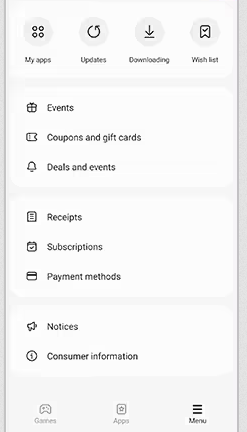
Prima:
Parte 4: Cómo recuperar aplicaciones/juegos eliminados en Android desde Google Drive Backup
Si ha respaldado sus aplicaciones de Android a Google Drive, entonces podrá restaurarlas desde allí cada vez que las elimine de su teléfono Android. Aquí le mostramos cómo recuperar aplicaciones desinstaladas en Android desde Google Drive:
- Acceda a la opción «Configuración» en su teléfono inteligente Android.
- Desplácese hacia abajo y seleccione «Sistema> Copia de seguridad y restablecimiento».
- Alterne el interruptor para «Realizar la unidad de Google».
- Inicie la copia de seguridad de las aplicaciones y los datos de aplicaciones asociados aprovechando los «datos de la aplicación». Esto se almacenará en el Google Drive Vinculado a la cuenta de Google registrada en Android.
- Para restaurar las aplicaciones y los datos de la aplicación conectados a su cuenta de Google, asegúrese de que la copia de seguridad automática esté habilitada en su dispositivo.
- Posteriormente, restaure las aplicaciones y los datos de la aplicación en Android agregando su cuenta de Google.
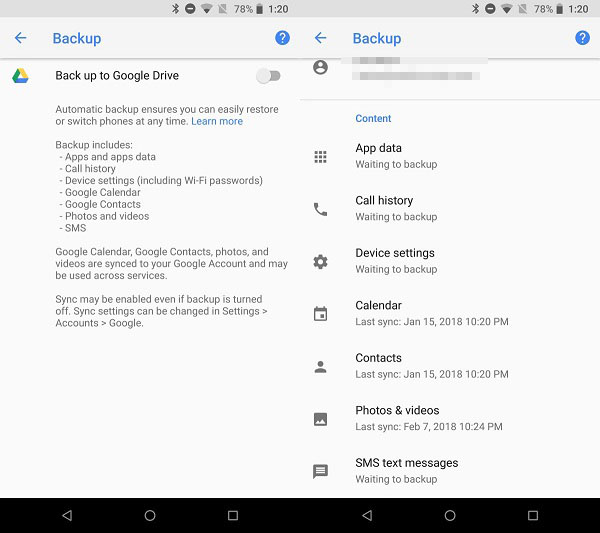
Parte 5: Cómo restaurar los datos de aplicaciones eliminados en Android sin copia de seguridad (flexible)
Varias aplicaciones o archivos en su dispositivo Android se almacenan en ubicaciones como el almacenamiento interno o una tarjeta SD. Si accidentalmente elimina alguno de ellos, no se pueden quitar de su dispositivo de inmediato. Para una recuperación exhaustiva de datos de la aplicación, se recomienda usar el médico de Mobilekin para Android (Windows y Mac). Es importante destacar que abstenga de usar su teléfono inmediatamente después de la pérdida de datos, ya que esta práctica contribuye a una tasa de recuperación más alta.
¿Cómo recuperar los datos de las aplicaciones eliminadas de Android con Mobilekin Doctor para Android?
Paso 1: Inicie el producto en su computadora después de descargarlo e instalarlo. Conecte su teléfono celular a la computadora a través de USB, y la herramienta lo reconocerá de inmediato. A continuación, adhiérase a la solicitud para habilitar la depuración USB en Android para una detección suave.
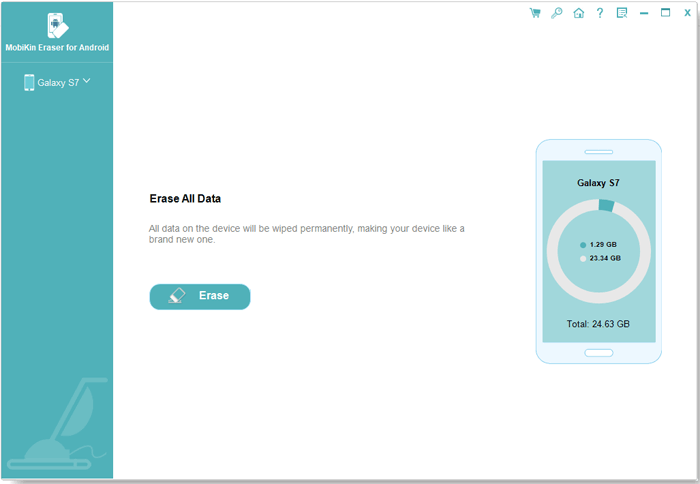
Paso 2: Elija las categorías de archivos que desea restaurar y haga clic en el botón «Siguiente» en la esquina inferior derecha. Este software de recuperación de datos comenzará a escanear su teléfono inteligente. Después de escanear, vea y seleccione los archivos que tiene la intención de recuperar.

Paso 3. Después de obtener una vista previa y elegir los datos de la aplicación perdidos, haga clic en el botón «Recuperar» y guárdelos en cualquier ubicación de su computadora.
RELATED: ¿Tus aplicaciones de Android se cierran inesperadamente? Aquí te mostramos cómo solucionarlo.
¿Puedo encontrar datos de aplicación eliminados en el administrador de archivos? ¡Eso es posible! Mira rápida: Vaya a la carpeta de almacenamiento interno; Busque una carpeta con el nombre de la aplicación eliminada o algo similar; Explore la carpeta para encontrar archivos, carpetas o directorios de caché relevantes; Para restaurar la aplicación junto con sus datos, copie la carpeta completa de la aplicación a otra ubicación como una tarjeta SD o almacenamiento en la nube; Finalmente, reinstale la aplicación usando el archivo APK o la función de copia de seguridad de su administrador de archivos.
Preguntas frecuentes en la aplicación Android Restaurar
P1: ¿Qué pasa si todas las aplicaciones ya no son visibles en Android?
Si todas sus aplicaciones desaparecen repentinamente en Android, configure su teléfono en modo Safe Android para verificar la extracción accidental. Si las aplicaciones reaparecen, podría ser un problema de lanzador. En modo seguro, borre el caché y los datos o desinstale cualquier lanzador involuntario. Después de reiniciar, sus aplicaciones deben reaparecer.
P2: ¿Por qué no puedo descargar la aplicación que encontré de Google Play?
A medida que crecen las demandas de seguridad de datos, Google ha mejorado la seguridad de la administración de aplicaciones en Play Store. Si una aplicación pierde el soporte de Google, puede no ser posible la descarga de descarga estándar.
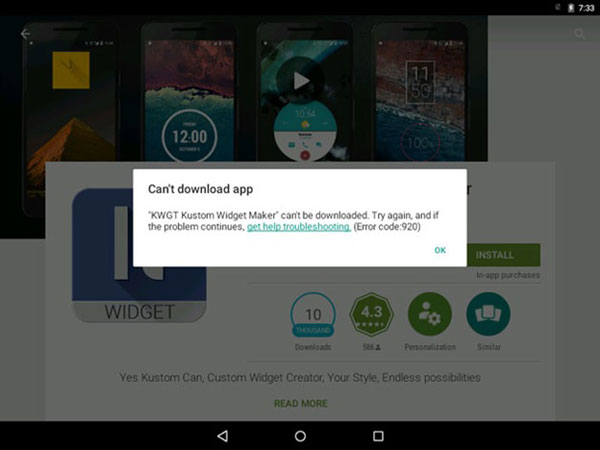
P3: ¿Puedo reanudar el progreso de mi juego después de reinstalarlo?
Ciertamente, puedes reanudar el progreso de tu juego después de la reinstalación. Muchos lanzadores de juegos, como Steam y Epic Games Store, ofrecen opciones de copia de seguridad de archivos guardadas incorporadas.
Punto principal
A medida que exploramos los cinco métodos probados para recuperar aplicaciones eliminadas o datos de aplicaciones en Android, recuerde que la selección de un enfoque depende de su situación particular. Ya sea que elija los servicios de Google, utilice la tienda Galaxy o considere los administradores de aplicaciones de terceros, ninguno puede garantizar un resultado 100% cierto.
Si su objetivo es recuperar directamente los datos de aplicaciones eliminados en Android, considere probar la herramienta confiable: Mobilekin Doctor para Android. Su capacidad consolidada de la industria para analizar y recuperar datos perdidos lo convierte en una decisión confiable.
